笔记本外接显示器怎样调整分辨率 如何调笔记本外接显示器的分辨率
更新时间:2023-01-24 16:41:00作者:xinxin
为了提高用户使用笔记本电脑的体验,很多时候我们都会选择给笔记本电脑外接显示器来操作,可是有些用户对于笔记本电脑安装的显示器默认分辨率不是很满意,因此就想要进行调整,那么笔记本外接显示器怎样调整分辨率呢?这里小编就来告诉大家调笔记本外接显示器的分辨率设置方法。
具体方法:
1、对于笔记本电脑所连接外接显示器的分辨率的设置方法,我们鼠标右击桌面,从其右键菜单中选择显示设置选项打开。
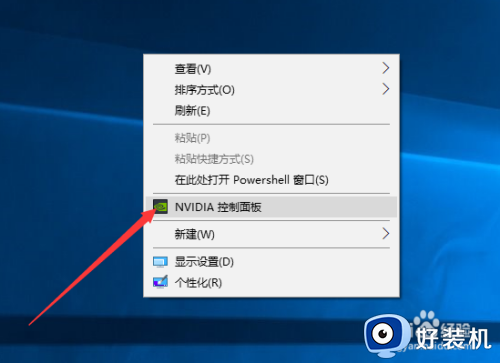
2、从打开的如图所示的显示设置界面后,我们切换到设置分辨率选项卡,再次选择想要设置其分辨率的显示器设备。
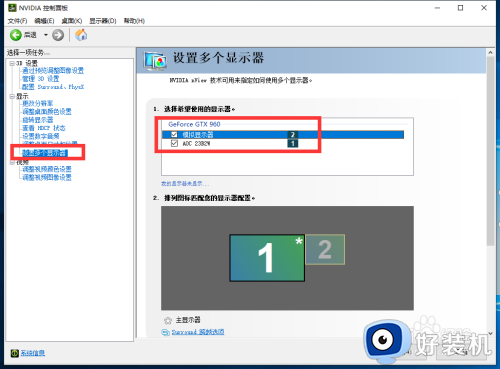
3、同时,我们还可以从此见面中查看到有关屏幕切换的相关选项。
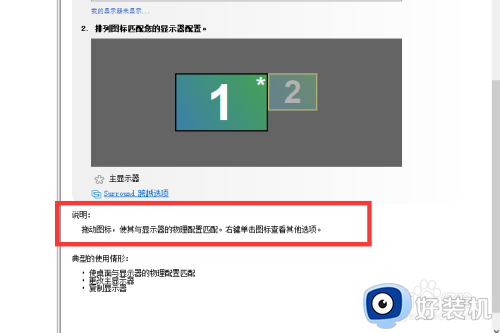
4、如图所示,切换到设置分辨率选项卡,在弹出的界面中,点击确定按钮。

5、接下来我们就直接可以选中相应的显示器后,对其分辨率进行设置了。
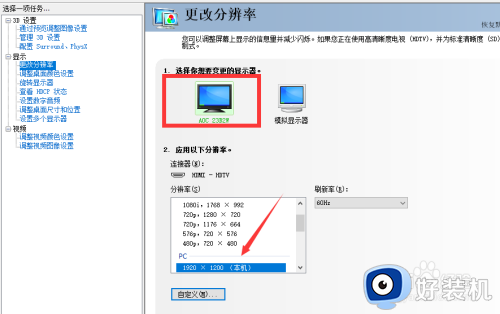
6、通常情况下,我们可以按照系统所推荐的分辨率进行设置,最后,点击确定按钮。
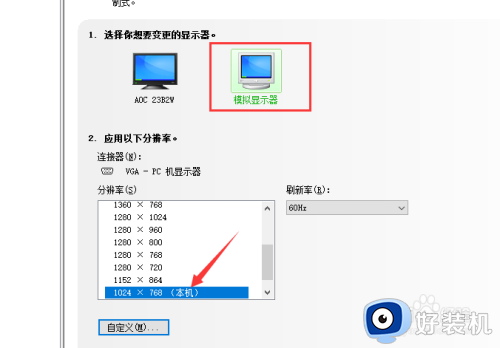
上述就是小编教大家的调笔记本外接显示器的分辨率设置方法了,有需要的用户就可以根据小编的步骤进行操作了,希望能够对大家有所帮助。
笔记本外接显示器怎样调整分辨率 如何调笔记本外接显示器的分辨率相关教程
- 笔记本外接显示器分辨率怎么设置 笔记本外接显示器分辨率的设置方法
- 笔记本电脑分辨率怎么调 笔记本电脑分辨率在哪里调试
- 笔记本的分辨率怎么调 笔记本设置分辨率在哪里
- aoc显示器分辨率怎么调整 aoc显示器清晰度设置方法
- 笔记本分辨率很高但是太白看不清怎么调
- 屏幕分辨率改不了怎么回事 显示器分辨率调整不了的原因
- 笔记本电脑模糊怎么调 笔记本电脑显示模糊如何调清晰
- 电脑分辨率怎么调不过来 电脑分辨率调整不了怎么解决
- 电脑分辨率没有1920*1080是什么意思 显示器分辨率没有了1920*1080如何解决
- MuMu模拟器分辨率怎么调 MuMu模拟器调整分辨率的步骤
- 电脑无法播放mp4视频怎么办 电脑播放不了mp4格式视频如何解决
- 电脑文件如何彻底删除干净 电脑怎样彻底删除文件
- 电脑文件如何传到手机上面 怎么将电脑上的文件传到手机
- 电脑嗡嗡响声音很大怎么办 音箱电流声怎么消除嗡嗡声
- 电脑我的世界怎么下载?我的世界电脑版下载教程
- 电脑无法打开网页但是网络能用怎么回事 电脑有网但是打不开网页如何解决
电脑常见问题推荐
- 1 b660支持多少内存频率 b660主板支持内存频率多少
- 2 alt+tab不能直接切换怎么办 Alt+Tab不能正常切换窗口如何解决
- 3 vep格式用什么播放器 vep格式视频文件用什么软件打开
- 4 cad2022安装激活教程 cad2022如何安装并激活
- 5 电脑蓝屏无法正常启动怎么恢复?电脑蓝屏不能正常启动如何解决
- 6 nvidia geforce exerience出错怎么办 英伟达geforce experience错误代码如何解决
- 7 电脑为什么会自动安装一些垃圾软件 如何防止电脑自动安装流氓软件
- 8 creo3.0安装教程 creo3.0如何安装
- 9 cad左键选择不是矩形怎么办 CAD选择框不是矩形的解决方法
- 10 spooler服务自动关闭怎么办 Print Spooler服务总是自动停止如何处理
